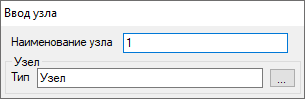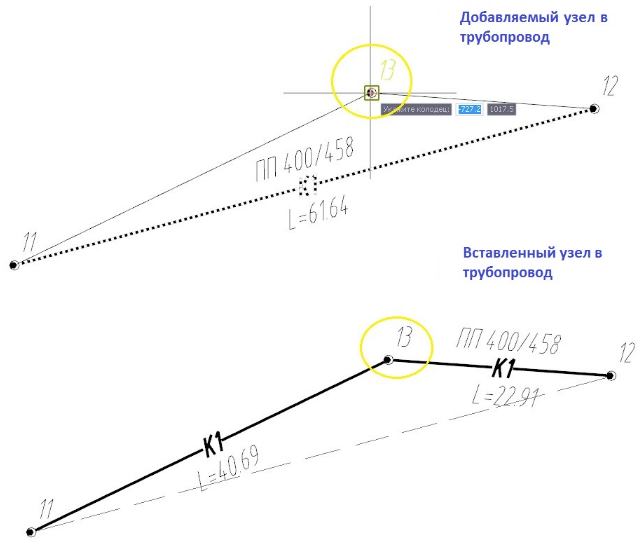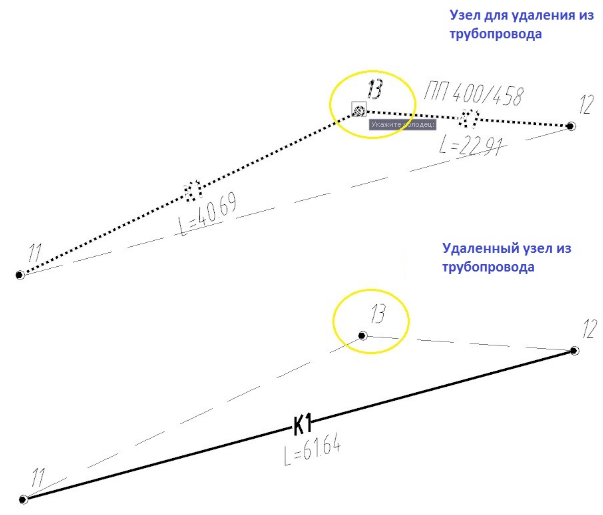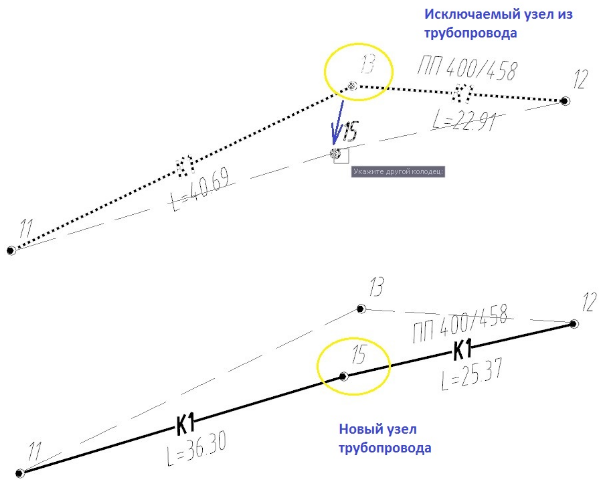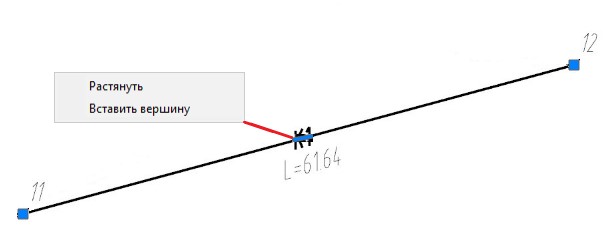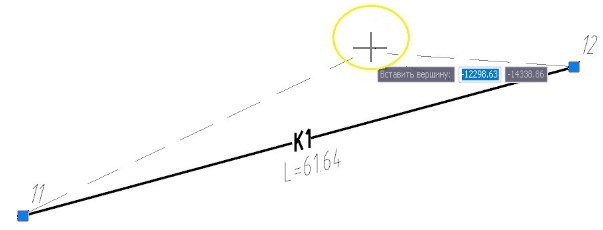Инструменты сайта
Боковая панель
Содержание
Редактирование элементов сети
Для редактирования элементов сети предусмотрены следующие функции:
Добавить узел в линию сети
Данная функция позволяет включить дополнительный узел в сегмент линии сети. Для этого:
1. Выберите элемент меню Инженерные сети - Редактировать линию сети - Добавить узел в линию сети, курсор примет форму прицела;
2. Укажите сегмент линии сети, в который должен быть добавлен узел, откроется окно Ввод узла:
Если дополнительный узел не был предварительно введен на плане, то с помощью данного окна можно указать его тип и наименование.
3. Левой кнопкой мыши укажите узел, который уже был предварительно введен на плане или укажите положение нового узла на плане:
Удалить узел из линии сети
Данная функция позволяет удалить выбранный узел из линии сети. Для этого:
1. Выберите элемент меню Инженерные сети - Редактировать линию сети - Удалить узел из линии сети, курсор примет форму прицела;
2. Укажите линию сети, из которой удален узел;
3. Укажите узел, который нужно удалить из линии сети.
В результате узел останется на плане, но будет исключен из линии сети.
Изменить узел
Данная функция позволяет заменить в линии сети один узел на другой. Для этого:
1. Выберите элемент меню Инженерные сети - Редактировать линию сети - Изменить узел, курсор примет форму прицела;
2. Выберите линию сети, в которой необходимо заменить узел, далее последовательно укажите левой кнопкой мыши узел, который необходимо исключить из линии сети, а затем тот узел, который должен быть включен в данную линию сети.
В результате узел, который изначально был включен в линию сети будет сохранен на плане, но будет исключен из состава выбранной линии сети. Линия сети будет проходить через добавленный узел.
Добавить вершину в сегмент линии сети
Данная функция позволяет добавить дополнительную вершину в сегмент линии сети. Данный функционал используется для моделирования участков ГНБ. Для этого:
1. Выберите сегмент на плане, появятся соответствующие грипы, выберите грип в виде прямоугольника и нажмите на него правой кнопкой мыши, отобразится контекстное меню:
2. Из контекстного меню выберите Вставить вершину и с помощью курсора мыши укажите место вставки вершины на экране:
В результате в сегмент линии сети будет добавлена вершина. Сегмент поделится на две части - до и после вершины. При выделении сегмента на каждой вновь образованной части появится прямоугольный грип. Повторив операцию можно многократно добавлять дополнительные вершины.
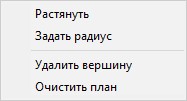
- Команда Задать радиус позволяет задать радиус сегменту в выбранной вершине. Чтобы задать радиус сегменту выберите пункт Задать радиус, в строке динамического ввода задайте величину радиуса и нажмите Enter;
- Команда Растянуть позволяет переместить выбранную вершину;
- Чтобы удалить выбранную вершину, выберите команду Удалить вершину;
- Команда Очистить план удаляет все добавленные вершины на данном сегменте. Сегмент принимает изначальное положение.
Разорвать линию сети
Данная функция позволяет разорвать линию сети на две части в заданном узле. Для этого:
1. Выберите элемент меню Инженерные сети - Редактировать линию сети - Разорвать линию сети;
2. Укажите линию сети которую необходимо разорвать.
3. Укажите узел, в которой должна быть разорвана линия сети.
В результате выбранная линия сети будет разделена на две части - до и после выбранного узла.
Объединить линию сети
Данная функция позволяет объединить две линии сети в одну. Для этого:
1. Выберите элемент меню Инженерные сети - Редактировать линию сети - Объединить линию сети;
2. Последовательно выберите линии сети, которые необходимо объединить.
Развернуть линию сети
Данная функция позволяет изменить направление линии сети, разворачивая ее зеркально. Для этого:
1. Выберите элемент меню Инженерные сети - Редактировать линию сети - Развернуть линию сети;
2. Укажите линию сети, которую необходимо развернуть и нажмите правой кнопкой мыши или Enter.
В результате линия сети зеркально изменит свое направление на Плане и Профиле сети.
Выбрать образующие узлы
Для выбора всех узлов, принадлежащих выбранной линии сети:
1. Выберите элемент меню Инженерные сети - Редактировать линию сети - Выбрать образующие узлы;
2. Выберите линии сети, в которых необходимо выбрать образующие узлы, для подтверждения команды нажмите правой кнопкой мыши.
Выбрать образующие сегменты
Для выбора всех сегментов, принадлежащих выбранной линии сети:
1. Выберите элемент меню Инженерные сети - Редактировать линию сети - Выбрать образующие сегменты;
2. Выберите линии сети, в которых необходимо выбрать образующие сегменты, для подтверждения команды нажмите правой кнопкой мыши.
Следующий раздел: Редактирование параметров сегментов